Как соединить контроллер PS5 на ПК
Sony DualSense выделяется как лучший контроллер PS5 из -за его инновационных функций, удобного сцепления и эргономического дизайна, улучшая ваш игровой опыт на PlayStation 5 . В то время как подключение DualShock 4 с лучшими игровыми ПК может быть сложным, DualSense предлагает значительно улучшенную совместимость ПК, поместив его среди лучших контроллеров ПК . Узнайте, как просто подключить ваш Dualsense к вашему ПК ниже.

Элементы, необходимые для сочетания контроллера PS5 с ПК:
- Готовый USB-C кабель USB-C
- Адаптер Bluetooth для ПК
Подключение вашего контроллера Dualsense к ПК может быть немного сложным, если вы не готовы. DualSense не включает USB -кабель при покупке отдельно, и не все ПК обладают возможностями Bluetooth. Чтобы успешно сочетать ваш DualSense с ПК, вам понадобится кабель USB-C, который поддерживает передачу данных. Это может быть кабель USB-C-T-C, если у вашего ПК есть порт USB-C или кабель USB-C-C-A для традиционных прямоугольных USB-портов.
Если вашм ПК не хватает Bluetooth, вы можете легко добавить его. Существуют различные адаптеры Bluetooth, от тех, которые вписываются в слот PCIe до простых вариантов USB -порта.

Наш главный выбор
Творческий передатчик BT-W5 Bluetooth
Как соединить контроллер PS5 с ПК над USB

- Подключите выбранный USB -кабель к открытому порту на вашем ПК.
- Подключите другой конец кабеля к порту USB-C на вашем контроллере DualSense.
- Подождите, пока ваш компьютер Windows распознает контроллер DualSense в качестве геймпада.
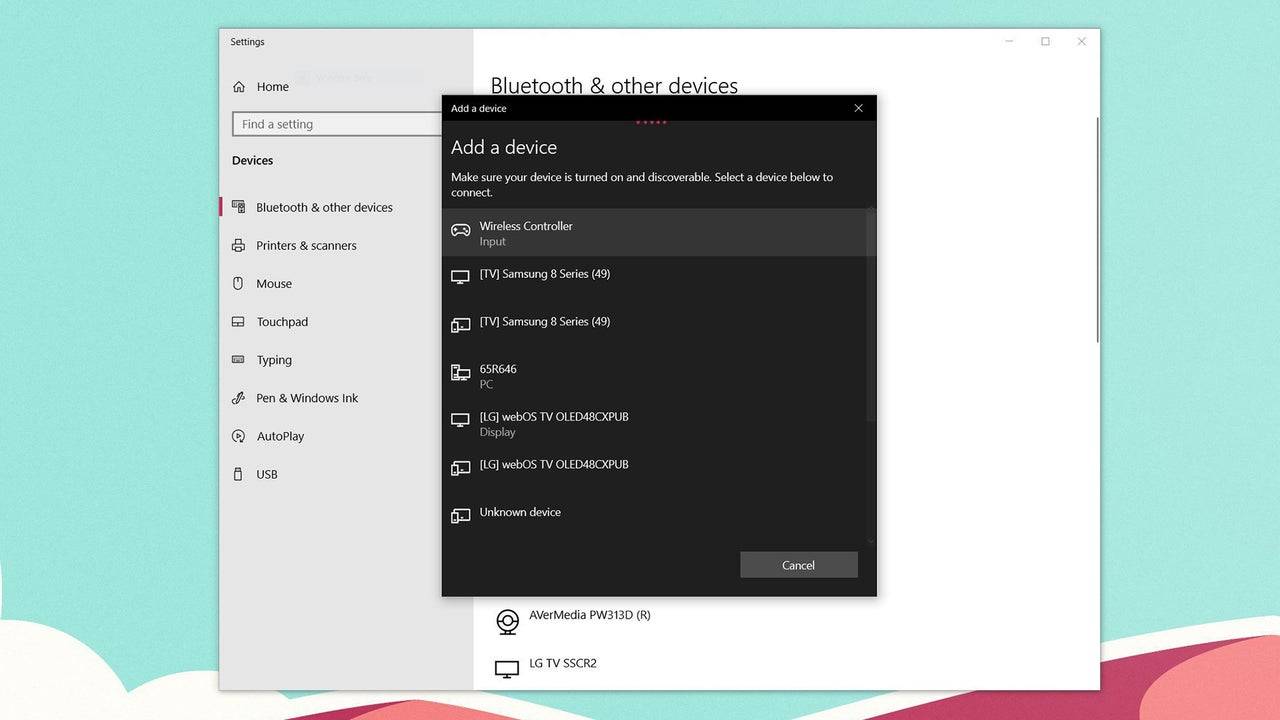
Как соединить контроллер PS5 DualSense с ПК над Bluetooth
- Получите доступ к настройкам Bluetooth вашего ПК, нажав клавишу Windows, набрав «Bluetooth» и выбрав Bluetooth и другие устройства из меню.
- Нажмите на добавление Bluetooth или другого устройства .
- Выберите Bluetooth в всплывающем окне.
- На вашем контроллере DualSense (убедитесь, что он отключен и выключен), нажмите и удерживайте кнопку PS, и кнопку создания (рядом с D-PAD) одновременно, пока планка света под сенсорной панелью не начнет мигать.
- На вашем ПК выберите свой контроллер DualSense из списка доступных устройств Bluetooth.
Последние статьи


![1xBet [Updated]](https://imgs.yx260.com/uploads/76/1719623227667f5e3be7616.jpg)




























